پی سی اور میک کیلئے گوگل شیٹس میں کسی حد کے اعداد و شمار کا نام اور کالم کی سست روی کو کیسے تبدیل کیا جائے
مصنف:
Roger Morrison
تخلیق کی تاریخ:
5 ستمبر 2021
تازہ کاری کی تاریخ:
9 مئی 2024

مواد
اس مضمون میں: ڈیٹا کی حد کو نام دینا ایک کالم ہیڈر کا حوالہ دیتے ہیں
گوگل شیٹس اسپریڈشیٹ آپ کو مختلف کارروائیوں کو انجام دینے کی اجازت دیتی ہے۔ خاص طور پر ، ممکن ہے کہ اعداد و شمار کی ایک حد کا نام دیا جائے جو اسپریڈشیٹ میں فارمولوں کو لکھنے میں سہولت فراہم کرے۔ کسی میز کے کالم کے عنوان میں عنوان کو تبدیل کرنا بھی بہت آسان ہے۔
مراحل
طریقہ 1 ڈیٹا کی ایک حد کا نام دیں
-

تک رسائی گوگل شیٹس. اپنا انٹرنیٹ براؤزر کھولیں ، پھر گوگل کی اسپریڈشیٹ کو تلاش کریں یا اس لنک پر کلک کریں: گوگل شیٹس۔ اگر آپ کا گوگل اکاؤنٹ فعال نہیں ہے تو ، اپنی اسناد کا استعمال کرکے سائن ان کریں۔- یہاں تیار کردہ طریقہ آپ کو آپ کی اسپریڈشیٹ میں مختلف اعداد و شمار کے نام کو تبدیل کرنے یا تبدیل کرنے کی اجازت دے گا۔ جب آپ کو کسی فارمولے میں اندراج کرنے کی ضرورت ہو تو یہ اعداد و شمار کی حد کے لئے نام استعمال کرنا بہت آسان ہے۔ مثال کے طور پر ، آپ "B1: B20" کے بجائے "خریدیں" نام استعمال کرسکتے ہیں جو فوری طور پر بہتر لگتا ہے۔
- اگر آپ کالم کے صرف ہیڈر نام کو تبدیل کرنا چاہتے ہیں تو ، آرٹیکل کا دوسرا حصہ پڑھیں: کالم کے ہیڈر کا نام تبدیل کریں۔
-
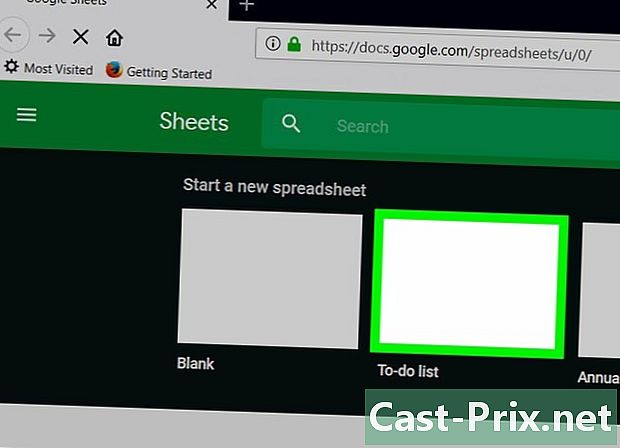
فائل کھولیں۔ وہ دستاویز دیکھیں جس میں آپ ترمیم کرنا چاہتے ہیں۔ -

کالم منتخب کریں۔ کالم کے اوپری خط پر کلک کریں جس کے لئے آپ اپنا نام بتانا چاہتے ہیں۔ پورے کالم کو اجاگر کیا گیا ہے۔ -

مینو کو منتخب کریں کے اعداد و شمار. مینو بار میں ، کلک کریں کے اعداد و شمار. -
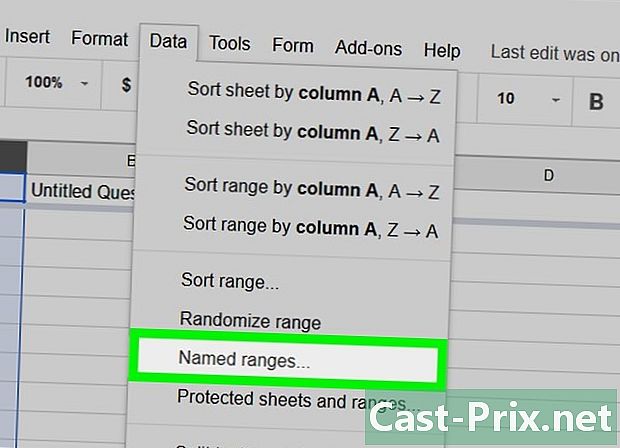
دبائیں نامزد ساحل. تقریب کا انتخاب نامزد ساحل، شیٹ کے دائیں طرف ایک پینل ظاہر ہوتا ہے۔ -

ایک نام درج کریں۔ اس فیلڈ میں جہاں بطور ڈیفالٹ "RangeName1" لکھا ہوا ہے ، وہ نام لکھیں جو آپ اس حد کے اعداد و شمار کے ل put رکھنا چاہتے ہیں۔ اس بات سے آگاہ رہیں کہ نام "سچ" یا "غلط" کے ذریعہ کسی عدد سے شروع نہیں ہونا چاہئے۔ سیل میں 250 حروف ہوسکتے ہیں ، جو انڈر سکور ، نمبر اور حرف ہوسکتے ہیں۔- اگر آپ کو ساحل سمندر خالی لگتا ہے تو ، صرف وہی نام لکھیں جو آپ نے ساحل سمندر کا نام لینے کا فیصلہ کیا ہے۔
- اگر ڈیٹا کی حد میں پہلے ہی نام موجود ہے تو ، آئیکن کا انتخاب کریں جو پنسل کی نمائندگی کرتا ہے۔ پھر ، وہ نام لکھیں جو آپ ڈیٹا کی حد کے لئے چاہتے ہیں۔
-
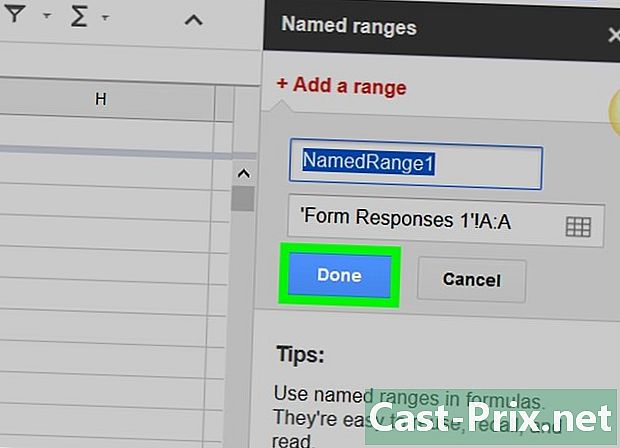
دبائیں ٹھیک ہے. ایک بار نام داخل ہونے کے بعد ، نام پر کلک کرکے اس کی تصدیق کریں ٹھیک ہے. آپ نے ڈیٹا کی حد کے نام کی تازہ کاری مکمل کردی ہے۔ نوٹ کریں کہ اگر آپ نے اس رینج کو فارمولوں میں استعمال کیا تو ، آپ کو اب انہیں اپ ڈیٹ کرنے کی ضرورت ہے۔
طریقہ 2 کالم کا ہیڈر نام تبدیل کریں
-

کھولیں گوگل شیٹس. اپنے انٹرنیٹ براؤزر کے ذریعے ، Google شیٹس پر جائیں۔ اگر آپ کا گوگل اکاؤنٹ فعال نہیں ہے تو ، سائن ان کرنے کے لئے اپنی اسناد استعمال کریں۔- آپ کے ٹیبل کے کالموں کے پہلے سیل میں ہر کالم کا ہیڈر ہوتا ہے۔
- اگر آپ کے ٹیبل کے کالموں میں ہیڈر نہیں ہے تو ، پڑھیں: پی سی اور میک کے لئے گوگل شیٹس میں ہیڈر بنائیں۔
-

دستاویز منتخب کریں۔ اسپریڈشیٹ کھولیں جس میں آپ تبدیلیاں لانا چاہتے ہیں۔ -

ڈبل کلک کریں۔ اپنے ٹیبل میں کالم کے اوپری حصے میں سیل میں ڈبل کلک کریں۔ -

چابی دبائیں بیک اسپیس یا ہٹائیں. سیل میں درج نام کو حذف کرنے کے لئے دو کلیدوں میں سے ایک کا استعمال کریں۔ -

نیا عنوان لکھیں۔ سیل میں آپ کا نیا نام درج کریں۔ -

چابی دبائیں اندراج. چابی دبائیں اندراج کالم عنوان کی تازہ کاری کی توثیق کرنے کے لئے۔

